Anda sedang melihat dokumentasi Apigee Edge.
Buka
dokumentasi Apigee X. info
Daftarkan aplikasi dan kelola kunci API, seperti yang dijelaskan di bagian berikut.
Pengantar
Pendaftaran aplikasi menyediakan mekanisme utama untuk mengontrol siapa yang dapat mengakses API Anda.
Sebagai penyedia API, Anda membuat satu atau beberapa produk API untuk memaketkan API Anda, seperti yang dijelaskan dalam Mengelola produk API. Saat mendaftarkan aplikasi, developer aplikasi memilih produk API yang akan digunakan dan Edge menyediakan satu kunci API yang dapat digunakan developer untuk mengakses produk API tersebut. Developer aplikasi meneruskan kunci API di setiap panggilan ke proxy API yang ada dalam produk API. Kapan saja, Anda dapat mencabut kunci API aplikasi, sehingga mencegah developer aplikasi mengakses semua atau sebagian produk API yang dirujuk oleh aplikasi tersebut.
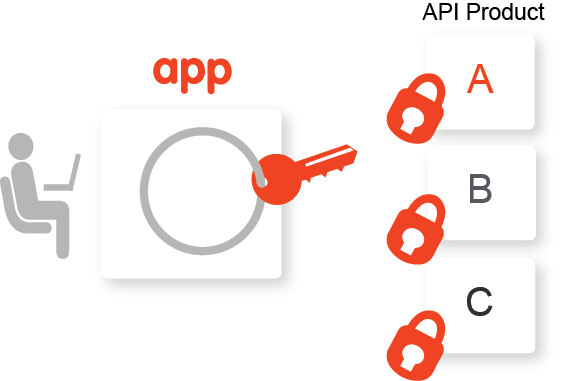
Biasanya, developer aplikasi mendaftar untuk menggunakan produk API Anda menggunakan portal developer Anda. Langkah-langkah untuk membuat portal dan memublikasikan produk API Anda dijelaskan di Membangun portal Anda.
Atau, sebagai penyedia API, Anda mungkin menginginkan kontrol yang lebih besar atas proses pendaftaran aplikasi dan memilih untuk mendaftarkan aplikasi di Edge, seperti yang dijelaskan di bagian berikut. Misalnya, Anda mungkin ingin mendaftarkan aplikasi untuk tim pengembangan internal Anda atau atas nama developer tanpa akses ke portal Anda.
Bagian berikut menjelaskan cara mendaftarkan aplikasi dan mengelola kunci API menggunakan UI dan API.
Menjelajahi halaman Aplikasi
Akses dan jelajahi halaman Aplikasi, seperti yang dijelaskan di bawah.
Edge
Untuk mengakses halaman Aplikasi menggunakan UI Edge:
- Login ke apigee.com/edge.
- Pilih Publikasikan > Aplikasi di menu navigasi sebelah kiri.
Halaman Aplikasi akan ditampilkan.
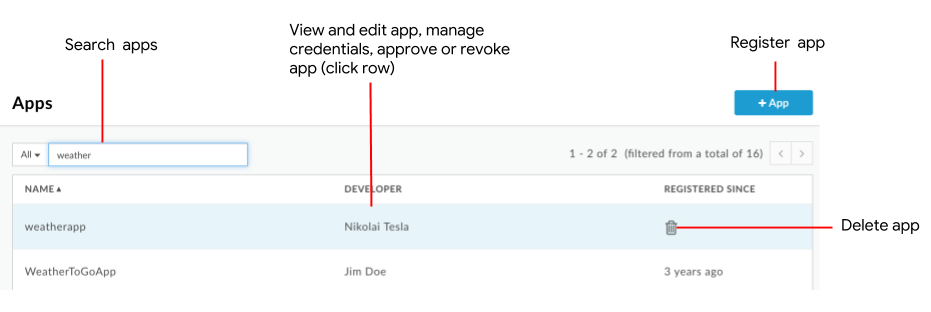
Seperti yang ditunjukkan pada gambar, halaman Aplikasi memungkinkan Anda untuk:
- Mendaftarkan aplikasi
- Melihat dan mengedit aplikasi
- Mengelola kredensial
- Menyetujui atau mencabut aplikasi
- Menghapus aplikasi
- Telusuri daftar aplikasi berdasarkan nama, developer, ID aplikasi, kunci API konsumen, atau semua konten
Classic Edge (Private Cloud)
Untuk mengakses halaman Aplikasi menggunakan UI Edge Klasik:
- Login ke
http://ms-ip:9000, dengan ms-ip adalah alamat IP atau nama DNS node Server Pengelolaan. - Pilih Publikasikan > Aplikasi Developer di panel navigasi atas.
Halaman Aplikasi Developer akan ditampilkan.
- Mendaftarkan aplikasi
- Melihat dan mengedit aplikasi
- Mengelola kredensial
- Menyetujui atau mencabut aplikasi
- Menghapus aplikasi
- Telusuri daftar aplikasi berdasarkan nama, developer, ID aplikasi, kunci API konsumen, atau semua konten
Mendaftarkan aplikasi
Aplikasi dapat didaftarkan menggunakan salah satu metode berikut:
- Developer aplikasi dapat mendaftarkan aplikasi melalui portal Anda, seperti yang dijelaskan dalam Cara developer aplikasi berinteraksi dengan portal Anda.
- Anda dapat mendaftarkan aplikasi di Edge, seperti yang dijelaskan di bawah. Anda berhak menentukan cara memberikan kunci kepada developer aplikasi.
Aplikasi terdaftar ditambahkan ke:
- Daftar aplikasi terdaftar di Edge. Lihat Melihat dan mengedit detail developer.
- Halaman aplikasi di portal developer.
Untuk mendaftarkan aplikasi di Edge:
- Akses halaman Aplikasi.
- Klik + Aplikasi.
- Tentukan Detail Aplikasi:
Kolom Deskripsi Wajib? Nama Nama aplikasi. Anda tidak dapat mengubah nama setelah aplikasi dibuat. Nama ini digunakan dalam panggilan API pengelolaan. Ya Nama Tampilan Nama tampilan untuk aplikasi yang muncul di UI pengelolaan Edge dan portal developer. Tidak Perusahaan/Developer Catatan: Apigee hybrid tidak mendukung aplikasi perusahaan; kolom ini tidak berlaku.
Pilih Perusahaan atau Developer, lalu pilih nama perusahaan atau developer dari drop-down.
Catatan: Untuk alasan performa, tidak semua perusahaan atau developer ditampilkan di drop-down. Mulai ketik nama perusahaan atau nama developer atau email di kotak penelusuran. Lihat juga Mendaftarkan developer aplikasi.Ya URL Callback Biasanya menentukan URL aplikasi yang ditetapkan untuk menerima kode otorisasi atas nama aplikasi klien. Nilai ini tidak diperlukan untuk semua produk API. Tidak Catatan Catatan deskriptif untuk aplikasi. Tidak - Tentukan Credentials, termasuk status dan masa berlaku kunci API serta produk API terkait.
Di bagian Kredensial, klik dan masukkan informasi berikut:
dan masukkan informasi berikut:
Kolom Deskripsi Kedaluwarsa Konfigurasi durasi atau tanggal habis masa berlaku, atau tetapkan kunci API agar tidak pernah habis masa berlakunya, lalu klik OKE. Produk Mengaitkan satu atau beberapa produk API dengan kunci API: - Klik Tambahkan produk.
- Pilih satu atau beberapa produk API dari daftar.
- Klik Tambahkan.
- Tetapkan Status ke Disetujui atau Dicabut untuk setiap produk API.
- Ulangi langkah-langkah untuk menambahkan produk API lainnya.
- Tentukan Atribut Kustom:
- Di bagian Atribut Kustom, klik
 .
. - Masukkan nama dan nilai.
- Klik Tambahkan atau Tambahkan & Mulai yang lain.
Jumlah maksimum atribut kustom yang dapat Anda tambahkan adalah 18.
- Di bagian Atribut Kustom, klik
- Klik Buat.
Jika produk API yang Anda kaitkan dengan aplikasi memerlukan persetujuan manual untuk kunci API-nya, setujui kunci API tersebut, seperti yang dijelaskan dalam Menyetujui atau mencabut kunci API.
Melihat aplikasi yang terdaftar untuk developer
Untuk melihat aplikasi yang terdaftar untuk developer tertentu, gunakan salah satu metode berikut:
- Lihat semua aplikasi terdaftar, pilih Developer di drop-down Penelusuran, lalu masukkan nama developer di kolom penelusuran.
- Lihat semua developer aplikasi terdaftar dan klik baris yang terkait dengan developer.
Melihat dan mengedit aplikasi
Untuk melihat dan mengedit aplikasi:
- Akses halaman Aplikasi.
- Klik di baris aplikasi yang ingin Anda lihat dan edit.
Detail aplikasi akan ditampilkan. - Untuk mengedit aplikasi, klik Edit.
- Lakukan satu atau beberapa tugas berikut:
- Ubah detail aplikasi, termasuk nama, URL callback, atau catatan.
- Kelola kredensial.
- Tambahkan atau hapus atribut khusus.
Jumlah maksimum atribut khusus yang dapat Anda tambahkan adalah 18. - Menyetujui atau mencabut aplikasi.
- Klik Simpan.
Mengelola kredensial
Saat mengedit aplikasi, Anda dapat mengelola kredensialnya di bagian Kredensial, seperti yang ditunjukkan pada gambar berikut:

Seperti yang ditunjukkan pada gambar sebelumnya, di bagian Kredensial, Anda dapat melakukan tugas berikut menggunakan UI:
- Melihat kunci API dan secret
- Menyetujui atau mencabut kunci API untuk semua produk API terkait atau untuk satu produk API.
- Mengelola produk API di aplikasi
- Buat kredensial baru
Untuk menggunakan API guna mengelola kredensial, lihat bagian berikut:
Melihat kunci API dan secret
Untuk melihat kunci dan rahasia API:
- Akses halaman Aplikasi.
- Klik di baris aplikasi yang ingin Anda lihat kunci dan rahasia API-nya.
- Di bagian Kredensial, klik Tampilkan yang terkait dengan kunci atau secret API yang ingin Anda lihat.
Menyetujui atau mencabut kunci API
Panggilan API ke proxy API biasanya memerlukan kunci API. Edge hanya mengizinkan panggilan jika kunci API disetujui, valid, dan memenuhi kondisi yang ditentukan oleh produk API yang berisi API.
Anda dapat mengonfigurasi produk API untuk menyetujui kunci API secara otomatis, seperti yang dijelaskan dalam Mengelola produk API. Namun, jika produk API memerlukan persetujuan manual untuk kunci API, Anda harus menyetujui kunci secara manual.
Anda dapat mencabut kunci API untuk semua atau satu produk API. Dalam hal ini, kunci dan rahasia API tidak valid dan tidak dapat digunakan untuk mengakses API di produk API terkait. Anda dapat menyetujui ulang kunci API kapan saja.
Untuk menyetujui atau mencabut kunci API:
- Akses halaman Aplikasi.
- Klik di baris aplikasi yang ingin Anda lihat dan edit.
- Klik Edit.
- Lakukan salah satu tugas berikut:
- Untuk menyetujui atau mencabut kunci API untuk semua produk API yang terkait dengan kunci API, pilih Disetujui atau Dicabut yang terkait dengan kunci API.
- Untuk menyetujui atau mencabut kunci API untuk produk API tertentu, pilih Disetujui atau Dicabut di kolom Status untuk produk API.
- Klik Simpan.
Mengelola produk API di aplikasi
Kelola produk API di aplikasi Anda dengan melakukan tugas berikut:
Menambahkan produk API ke aplikasi
Untuk menambahkan produk API ke aplikasi:
- Akses halaman Aplikasi.
- Klik di baris aplikasi yang ingin Anda lihat dan edit.
- Klik Edit.
- Lakukan salah satu tugas berikut:
- Untuk menambahkan produk API ke kunci API baru,
klik
 untuk membuat kredensial baru,
pilih masa berlaku, lalu tambahkan produk API ke kunci API.
untuk membuat kredensial baru,
pilih masa berlaku, lalu tambahkan produk API ke kunci API. - Untuk menambahkan produk API ke kunci API yang ada, di bagian Credential, klik Add product dan pilih produk API dari menu drop-down.
- Untuk menambahkan produk API ke kunci API baru,
klik
- Klik Simpan.
Menghapus produk API dari aplikasi
Jika ingin menjaga kunci API tetap aktif, tetapi tidak mengizinkannya digunakan oleh produk API, Anda dapat menghapusnya dari kredensial terkait.
- Akses halaman Aplikasi.
- Klik di baris aplikasi yang ingin Anda lihat dan edit.
- Klik Edit.
- Klik
 di samping produk API.
di samping produk API. - Klik Simpan.
Anda dapat menambahkan kembali produk yang dihapus.
Membuat kredensial baru
Anda dapat membuat kredensial baru untuk aplikasi. Misalnya, jika Anda menggunakan rotasi kunci API, Anda dapat membuat kunci baru yang masa berlakunya tumpang-tindih dengan kunci yang akan keluar dari rotasi saat masa berlakunya berakhir. Anda juga dapat membuat kunci/rahasia baru jika keamanan kunci/rahasia asli terganggu. Jika Anda membuat kunci baru, kunci API yang ada akan terus berfungsi hingga masa berlakunya berakhir atau Anda mencabutnya secara eksplisit.
Untuk membuat kunci API baru:
- Akses halaman Aplikasi.
- Klik di baris aplikasi yang ingin Anda lihat dan edit.
- Klik Edit.
- Di bagian Kredensial, klik
 .
. - Tentukan masa berlaku, tambahkan produk API, dan tetapkan statusnya.
- Secara opsional, cabut kunci API lainnya, sesuai kebutuhan.
- Klik Simpan.
Menyetujui atau mencabut aplikasi
Menyetujui atau mencabut akses aplikasi, seperti yang dijelaskan di bawah. Saat Anda mencabut akses aplikasi, kunci API yang disetujui tidak dapat lagi digunakan dalam panggilan API ke Edge. Saat Anda menyetujui ulang aplikasi, semua kunci API yang disetujui dan valid dapat digunakan untuk melakukan panggilan API.
Jika aplikasi terdaftar di organisasi lain, Anda harus mencabutnya di setiap organisasi tersebut. Mungkin perlu waktu beberapa menit agar perubahan dikenali oleh semua pemroses pesan.
Untuk menyetujui atau mencabut aplikasi:
- Akses halaman Aplikasi.
- Klik di baris aplikasi yang ingin Anda lihat dan edit.
- Klik Edit.
- Pilih Setujui atau Cabut di kolom Status Aplikasi untuk menyetujui atau mencabut aplikasi.
- Klik Simpan.
Menghapus aplikasi
Saat Anda menghapus aplikasi, semua kunci klien yang terkait dengan aplikasi tersebut akan menjadi tidak valid. Menggunakan kunci yang tidak valid pada permintaan akan menyebabkan permintaan gagal.
Jika Anda merasa mungkin ingin mengaktifkan kembali aplikasi developer pada masa mendatang, alternatif selain penghapusan adalah membatalkan otorisasi aplikasi.
Untuk menghapus aplikasi:
- Akses halaman Aplikasi.
- Posisikan kursor di baris aplikasi yang ingin Anda hapus.
- Klik
 di kolom tindakan.
di kolom tindakan.
Catatan: Dengan Apigee Edge untuk Public Cloud, penghapusan aplikasi developer dan artefak terkait terjadi secara asinkron. Aplikasi developer akan segera dihapus, tetapi resource yang terkait dengan aplikasi developer tersebut, seperti kunci aplikasi atau token akses, mungkin memerlukan waktu mulai dari beberapa detik hingga beberapa menit untuk dihapus secara otomatis.
Mendaftarkan aplikasi dan mengelola kunci API menggunakan API
Untuk mendaftarkan dan mengelola aplikasi menggunakan API, lihat Mendaftarkan aplikasi developer. Lihat juga bagian berikut dalam dokumentasi referensi API:
- Aplikasi
- Aplikasi: Perusahaan
- Aplikasi: Developer
- Kunci Aplikasi Perusahaan
- Kunci Aplikasi Developer
Lihat juga Mengimpor kunci dan rahasia konsumen yang ada.

